Como alterar a velocidade dos vídeos sem perder qualidade no PC e online
É sabido que um vídeo é uma série de imagens. Quando se fala em velocidade de vídeo, um termo chamado taxa de quadros é essencial. Ele mede a rapidez com que vários quadros aparecem em um segundo. 24FPS é a taxa de quadros mais comumente usada porque é rápida o suficiente para criar uma experiência visual perfeita. No entanto, você pode alterar a velocidade do vídeo, como acelerar ou desacelerar. Aqui estão as maneiras mais fáceis de fazer isso.
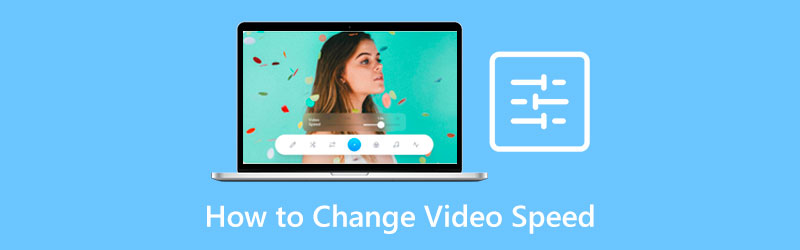
- LISTA DE GUIAS
- Parte 1: Maneira definitiva de alterar a velocidade do vídeo em PCs
- Parte 2: Como alterar a velocidade do vídeo online
- Parte 3: Perguntas frequentes sobre como alterar a velocidade do vídeo
Parte 1: Maneira definitiva de alterar a velocidade do vídeo em PCs
É difícil alterar a velocidade do vídeo mantendo a qualidade. Felizmente, existem alguns aplicativos disponíveis no mercado. Conversor de vídeo ArkThinker final, por exemplo, fornece várias predefinições para agilizar o trabalho. Isso significa que você não entende a complexidade da velocidade do vídeo e a altera diretamente.
- Acelere ou desacelere a reprodução de vídeo com um clique.
- Suporta quase todos os formatos de entrada e saída de vídeo.
- Proteja a qualidade do vídeo usando tecnologia de IA.
- Inclui uma ampla gama de ferramentas de bônus.
Como alterar a velocidade do vídeo em um desktop
Abra um vídeo
Quando precisar alterar a velocidade do vídeo, instale o software no seu computador. É compatível com Windows 11/10/8/7 e Mac OS X. Em seguida, inicie-o e vá para o Caixa de ferramentas guia na parte superior da interface. Agora você verá todas as ferramentas de edição de vídeo. Escolha o Trocador de velocidade de vídeo ferramenta e abra o vídeo desejado.

Alterar a velocidade do vídeo
Após o carregamento do vídeo, será apresentada a interface principal. Existem muitas predefinições na linha do tempo. 1x no meio está a velocidade original do vídeo. Para desacelerar o vídeo, escolha uma opção no lado esquerdo. As opções do lado direito são usadas para acelerar a reprodução. Após a configuração, visualize o efeito com o media player integrado acima.

Exporte o vídeo
Contanto que você esteja satisfeito, vá para a área inferior. Defina o nome do arquivo e o formato de saída. Clique no Pasta ícone e selecione um diretório específico. Por fim, clique no Exportar botão para confirmar as alterações e exportar o resultado para o seu disco rígido.

Observação: Existem mais recursos de edição de vídeo no software. Você pode explorá-los de acordo com sua necessidade.
Parte 2: Como alterar a velocidade do vídeo online
Se você não deseja instalar software em seu disco rígido, os trocadores de velocidade de vídeo baseados na Web são outra opção. EZgif, por exemplo, é uma maneira fácil de modificar a velocidade do vídeo online. É gratuito e não adiciona marcas d'água aos seus vídeos, mas a qualidade da saída é ruim. Se você não se importa, siga as etapas abaixo.
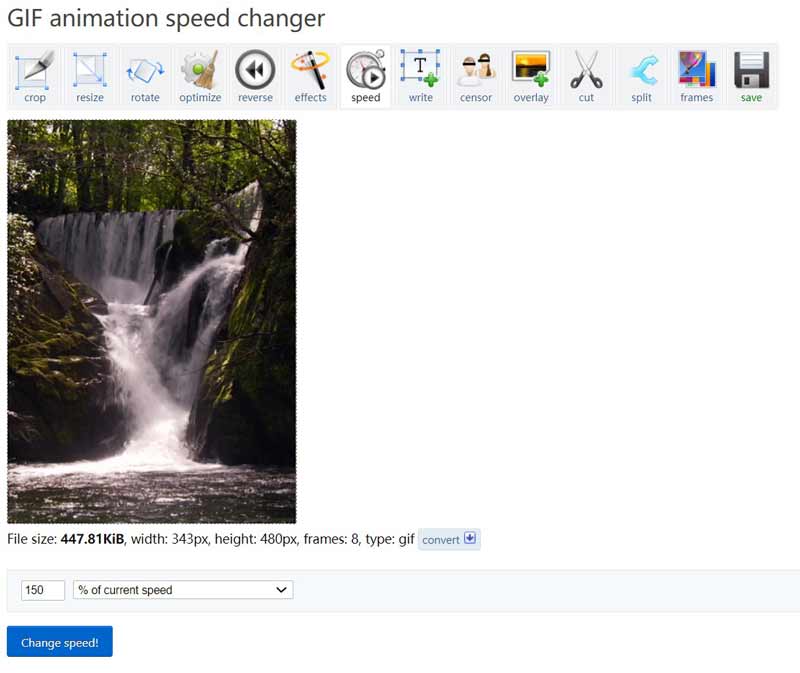
Abra o trocador de velocidade de vídeo (https://ezgif.com/video-speed) online em um navegador. Carregue um vídeo do seu computador. Suporta formatos de vídeo populares. O tamanho máximo do arquivo é 100 MB.
aperte o Envio vídeo botão e você será levado para a próxima página. Aqui você pode definir a velocidade do vídeo na caixa abaixo do vídeo.
Etapa 3: clique no Alterar velocidade botão para permitir que o aplicativo da web funcione. Quando isso for feito, o resultado será exibido no Imagem de saída painel abaixo.
Por fim, clique no salvar ícone para baixar o vídeo para o seu computador.
Observação: Este aplicativo não pode compartilhar seus vídeos ou manter a qualidade do vídeo durante a edição. É apenas uma ferramenta simples para visualizar o efeito da mudança na velocidade do vídeo. Se você pretende produzir resultados de alta qualidade, procure outro programa.
Parte 3: Perguntas frequentes sobre como alterar a velocidade do vídeo
Como alterar a velocidade do vídeo no iPhone?
Abra o iMovie no seu iPhone, crie um projeto e importe o vídeo desejado do rolo da câmera. Toque no vídeo na linha do tempo, pressione o ícone do velocímetro e mova o controle deslizante de velocidade. O Coelho ícone significa aumentar a velocidade do vídeo, e o Tartaruga lado significa diminuir a velocidade do vídeo. Você também pode tentar outros aplicativos para acelerar um vídeo no iPhone.
Posso alterar a velocidade do vídeo no VLC?
Sim, o VLC Media Player permite ajustar a velocidade do vídeo com o menu Reprodução. No entanto, altera a velocidade do vídeo temporariamente. Você terá que configurá-lo novamente na próxima vez que abrir o vídeo.
Qual é a melhor velocidade para um vídeo?
A taxa de quadros de vídeo comumente usada é 24FPS, mas a melhor velocidade de vídeo é determinada pela sua necessidade. Você pode alterar a velocidade de acordo com sua situação com uma ferramenta adequada.
Conclusão
Agora você deve entender como alterar a velocidade do vídeo em um computador. Os aplicativos online são uma maneira simples de experimentar o efeito de velocidade do vídeo. Eles são portáteis e não exigem a instalação de nada no disco rígido. No entanto, as desvantagens são o limite de tamanho do arquivo e a qualidade da saída. Para obter a melhor qualidade de saída, ArkThinker Video Converter Ultimate é a opção recomendada. Mais perguntas sobre este assunto? Fique à vontade para escrever sua mensagem abaixo desta postagem.
O que você acha deste post? Clique para avaliar esta postagem.
Excelente
Avaliação: 4.9 / 5 (com base em 201 votos)
Encontre mais soluções
Os 8 principais aplicativos de controlador de velocidade de vídeo em desktops e online Como alterar a velocidade do vídeo e desacelerá-lo com o TikTok Revisão do DaVinci Resolve Speed Editor e sua melhor alternativa Como acelerar vídeos e áudio no Windows Media Player Diminua a velocidade de um vídeo e faça um vídeo em câmera lenta no Android Maneiras notáveis de criar vídeos com lapso de tempo em PCs e dispositivos móveisArtigos relativos
- Editar vídeo
- Guia completo para remover marca d'água Wondershare Filmora
- Maneiras notáveis de criar vídeos com lapso de tempo em PCs e dispositivos móveis
- 2 soluções fáceis para você remover adesivos de vídeos/fotos
- Análise mais recente do removedor de marca d’água da Apowersoft com todos os detalhes
- Diminua a velocidade de um vídeo e faça um vídeo em câmera lenta no Android
- Revisão do DaVinci Resolve Speed Editor e sua melhor alternativa
- Como acelerar vídeos e áudio no Windows Media Player
- Como alterar a velocidade do vídeo e desacelerá-lo com o TikTok
- Os 8 principais aplicativos de controlador de velocidade de vídeo em desktops e online
- Aprenda a fazer câmera lenta no iMovie e desacelerar seu vídeo



